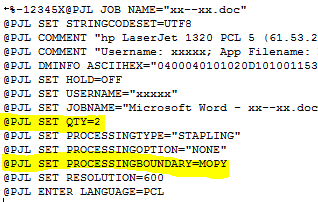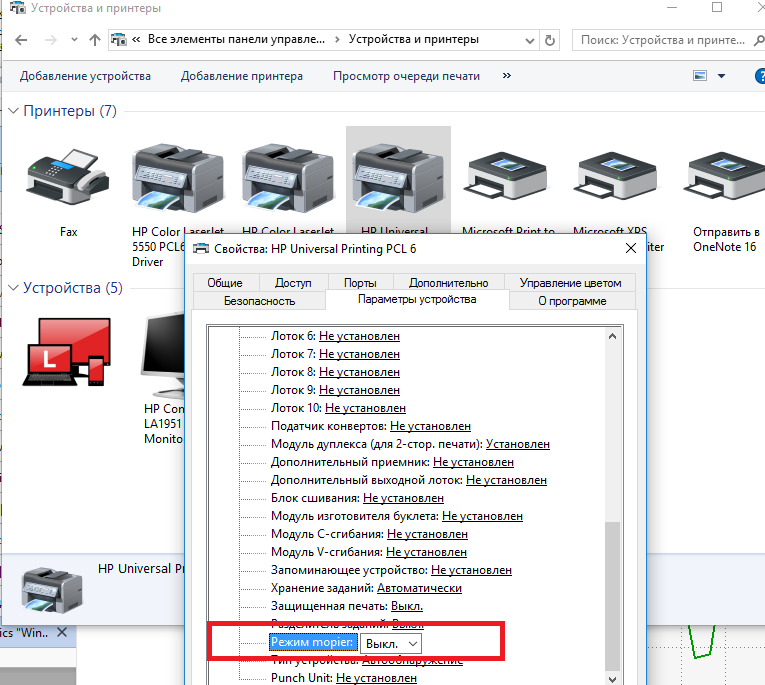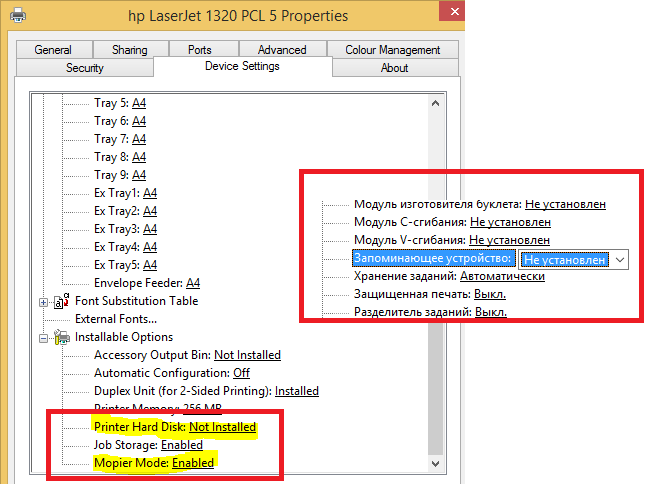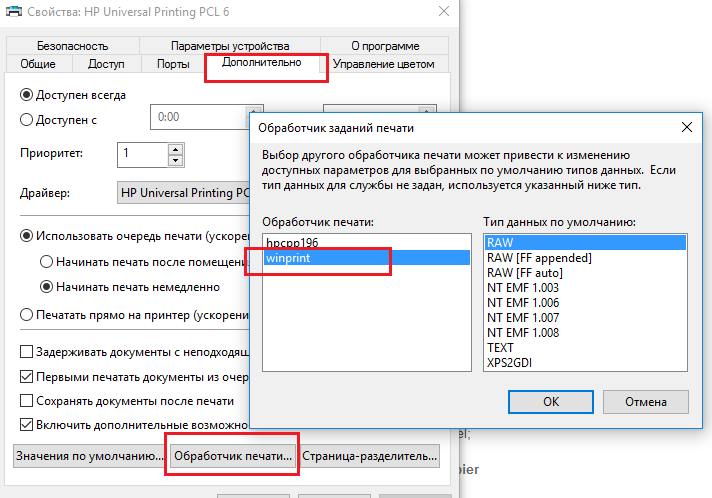Симптомы
Не удается напечатать несколько копий документа Microsoft Office Word 2007. Если ввести значение, которое больше, чем один в поле число копий в диалоговом окне Печать, печатается только одной копии. Данная проблема возникает при использовании любого из следующих принтеров:
-
Brother лазерный 4500 ML
-
Brother HL 960
-
Brother HL630
-
Brother HL640
-
Canon BJC-5100
-
Цвет пера EPSON 600 струйный
-
Hewlett-Packard DeskJet 1200C
-
Hewlett-Packard 1600
-
Hewlett-Packard DeskJet 550C, 560C, 660C, 693C, 694C, 855C или 870CSE, когда не используете последнюю версию драйвера принтера
-
Hewlett-Packard LaserJet 5 М, стандарт
-
Hewlett-Packard LaserJet 5P при использовании версии драйвера принтера HPPCL5MS G.1.20
-
Hewlett-Packard LaserJet 5Si
-
Hewlett-Packard LaserJet 6MP
-
Hewlett-Packard OfficeJet серии
-
NEC SilentWriter II модель 90 PostScript при использовании Microsoft Windows 95 драйвер принтера
Причина
Эта проблема возникает при выполнении одного из следующих условий:
-
Используется драйвер принтера из Microsoft Windows версии 3.1 или более ранней версии Windows.
-
Поврежден раздел реестра, который содержит параметры Word 2007.
-
Принтер, который вы используете не поддерживает задания на печать нескольких копий.
Временное решение
Чтобы обойти эту проблему, используйте один из следующих способов в зависимости от конкретной ситуации.
Метод 1: Отключите фоновую печать
-
Нажмите Кнопку Microsoft Office, а затем нажмите кнопку Параметры Word.
-
Нажмите кнопку Дополнительно. В группе Печатьнажмите кнопку снимите флажок Печать в фоновом режиме.
-
Нажмите кнопку ОК.
Способ 2: Изменение параметров очереди печати драйвер
-
Нажмите кнопку Пуск, а затем выберите Принтеры и факсы.
-
Щелкните правой кнопкой мыши значок принтера, используемого принтера и выберите команду Свойства.
-
Перейдите на вкладку Дополнительнои выберите Печатать прямо на принтер.
-
Нажмите кнопку ОК.
Способ 3: Изменение режима графики из вектора на растровые
Примечание. Следующие действия могут не относиться к каждого принтера. Для шагов, которые зависят от используемого принтера обратитесь к изготовителю принтера.
-
Нажмите кнопку Пуск, а затем выберите Принтеры и факсы.
-
Щелкните правой кнопкой мыши значок используемого Вами принтера и выберите команду Свойства.
-
Перейдите на вкладку графики.
-
В графическом режименажмите кнопку Использовать растровую графику, нажмите кнопку Применитьи нажмите кнопку ОК.
Метод 4: Добавьте дополнительные страницы в документ
Иногда можно напечатать несколько копий, добавляя пустые страницы в конец документа. Для этого в Word 2007, выполните следующие действия.
-
Нажмите сочетание клавиш CTRL + END, чтобы перейти в конец документа.
-
На вкладке Вставкавыберите Разрыв страницы в группе страницы .
Метод 5: Обновить драйверы независимых производителей принтеров
При использовании драйвера принтера независимых производителей обратитесь к поставщику драйвера принтера, чтобы узнать, доступен ли обновленный драйвер. Если обновленный принтер недоступен, обновление этого драйвера.
Сведения о изготовителя оборудования посетите следующий веб-сайт:
http://support.microsoft.com/gp/vendors/en-usКорпорация Майкрософт предоставляет контактные данные независимых производителей для поиска технической поддержки. Данная информация может изменяться без предупреждения. Корпорация Майкрософт не гарантирует точность контактных данных независимых производителей.
Метод 6: Настройка параметров принтера
Используйте один из следующих возможных решений соответствующим образом.
Hewlett-Packard DeskJet 870CSE
-
Нажмите кнопку Пуск, а затем выберите Принтеры и факсы.
-
Щелкните правой кнопкой мыши значок принтера Hewlett-Packard DeskJet 870CSE и выберите команду Свойства.
-
Перейдите на вкладку Бумага.
-
Нажмите кнопку Печать заказа.
Примечание. При включении упорядоченных печати можно напечатать страницы из назад на передний план.
-
Два раза нажмите кнопку ОК.
Цвет пера EPSON 600 струйный
-
Нажмите Кнопку Microsoft Office, а затем нажмите кнопку Параметры Word.
-
Нажмите кнопку Дополнительно.
-
В группе Печатьнажмите кнопку Авто Sheetfeeder в списке Лоток по умолчанию.
-
Нажмите кнопку ОК.
Hewlett-Packard LaserJet 5P
Если вы используете Hewlett-Packard LaserJet 5P принтер, использующий Hppcl5ms.drv драйвер принтера, выполните следующие действия:
-
Нажмите кнопку Пуск, а затем выберите Принтеры и факсы.
-
Щелкните правой кнопкой мыши значок принтера для принтеров Hewlett-Packard LaserJet 5P принтер и нажмите кнопку Свойства.
-
Перейдите на вкладку Качество печати.
-
В Графическом режимевыберите растровые.
-
Два раза нажмите кнопку ОК.
Ссылки
Продукты независимых производителей, обсуждаемые в этой статье, производятся компаниями, независимыми от корпорации Майкрософт. Корпорация Майкрософт не дает никаких гарантий, явных или подразумеваемых, относительно производительности или надежности этих продуктов.
Номер ошибки: 54987 (Content Maintenance)
Нужна дополнительная помощь?
Столкнулся с проблемой, что принтер HP печатает только одну копию страницы, не зависимо от того, какое количество копий задано в настройках при отправке на печать. Такое ощущение, что поле с настройкой, в которой указывается количество копий документа просто игнорируете принтером (или его драйвером).
Для принтера используется последняя доступная версия драйвера HP Universal Driver, скачанная с сайта производителя, поэтому обновлять драйвер принтера смысла не было.
Содержание:
- Режим Mopier
- Отключение режима Mopier у принтера HP
- Смена обработчика печати принтера
Режим Mopier
Если открыть содержимое .prn файла, который принтер формирует при отправке на печать, в параметрах печати можно увидеть следующую полезную информацию (выделено желтым).
@PJL SET QTY=2
количество копий
@PJL SET PROCESSINGBOUNDARY=MOPY
режим MOPY
После поиска по форумам HP, обнаружил, что проблема может быть связана с включенным в драйвере режимом Mopier (расшифровывается как multiple original copy). Данный режим предполагает уменьшение трафика между компьютером и принтером, когда при печати нескольких копий страниц, на принтер передается только один экземпляр задания и параметр QTY, указывающий сколько раз нужно распечатать данное задание. Но есть тут одно НО. Для корректной работы такого режима на принтере должен иметься достаточный объем собственной памяти или жесткого диска для хранения задания. Во многих младших моделях принтеров HP (HP LaserJet 1160, HP 1200, HP 1320 и прочих) такой памяти просто нет или его недостаточно.
Поэтому полученное задание сразу выводится на печать по мере получения страницы с компьютера, и напечатать ее повторно из своей памяти принтер уже не может.
Отключение режима Mopier у принтера HP
В этом случае нужно отключить режим Mopier.
- Перейдите в Панель Управления -> Устройства и принтеры -> откройте свойства нужного принтера HP.
- Перейдите на вкладку Параметры устройства (Device Settings)
- Пролистайте список вниз и в разделе Устанавливаемые дополнения (Installable Options) найдите пункт Режим mopier (Mopier Mode) и отключите его (Выкл/Disabled)
- Сохраните изменения.
После этого при отправке на печать нескольких копий будет формироваться и отправляться по сети несколько одинаковых заданий.
В том случае, если на вашем принтере установлен внутренний жесткий диск, но задания из локального кэша при включенном режиме Mopier не отправляются на печать, в этом же разделе настроек принтера проверьте не выключена ли опция:
Printer Hard disk (Запоминающее устройство) — Not installed (Не установлен)
Включите ее.
Смена обработчика печати принтера
Если отключение режима Mopier не помогло избавиться от проблемы печати только одной копии страницы, попробуйте изменить обработчик печати принтера.
Для этого:
- В свойствах принтера перейдите на вкладку Дополнительно (Advanced)
- Нажмите на кнопку Обработчик печати (Print Processor)
- В списке обработчиков печати измените текущий обработчик от HP на стандартный обработчик печати от Microsoft – winprint
- Сохраните изменения
Содержание
- Принтер HP печатает только одну копию страницы вместо нескольких
- Режим Mopier
- Отключение режима Mopier у принтера HP
- Смена обработчика печати принтера
- Не удается напечатать несколько копий документа Word 2007
- Симптомы
- Причина
- Временное решение
- Метод 1: Отключите фоновую печать
- Способ 2: Изменение параметров очереди печати драйвер
- Способ 3: Изменение режима графики из вектора на растровые
- Метод 4: Добавьте дополнительные страницы в документ
- Метод 5: Обновить драйверы независимых производителей принтеров
- Метод 6: Настройка параметров принтера
- Hewlett-Packard DeskJet 870CSE
- Цвет пера EPSON 600 струйный
- Hewlett-Packard LaserJet 5P
- Ссылки
- Excel не печатает несколько копий
- Принтер печатает одну страницу, печатает по одной копии
- Принтер печатает только одну страницу
- Смена обработчика печати принтера
- Отключение режима “Mopier”
- Очистка очереди печати принтера
- Удаление принтера и установка нового драйвера
- Не удается напечатать несколько копий из Word
Принтер HP печатает только одну копию страницы вместо нескольких
Столкнулся с проблемой, что принтер HP печатает только одну копию страницы, не зависимо от того, какое количество копий задано в настройках при отправке на печать. Такое ощущение, что поле с настройкой, в которой указывается количество копий документа просто игнорируете принтером (или его драйвером).
Для принтера используется последняя доступная версия драйвера HP Universal Driver, скачанная с сайта производителя, поэтому обновлять драйвер принтера смысла не было.
Режим Mopier
Если открыть содержимое .prn файла, который принтер формирует при отправке на печать, в параметрах печати можно увидеть следующую полезную информацию (выделено желтым).
@PJL SET QTY=2 количество копий
@PJL SET PROCESSINGBOUNDARY=MOPY режим MOPY
После поиска по форумам HP, обнаружил, что проблема может быть связана с включенным в драйвере режимом Mopier (расшифровывается как multiple original copy). Данный режим предполагает уменьшение трафика между компьютером и принтером, когда при печати нескольких копий страниц, на принтер передается только один экземпляр задания и параметр QTY, указывающий сколько раз нужно распечатать данное задание. Но есть тут одно НО. Для корректной работы такого режима на принтере должен иметься достаточный объем собственной памяти или жесткого диска для хранения задания. Во многих младших моделях принтеров HP (HP LaserJet 1160, HP 1200, HP 1320 и прочих) такой памяти просто нет или его недостаточно.
Поэтому полученное задание сразу выводится на печать по мере получения страницы с компьютера, и напечатать ее повторно из своей памяти принтер уже не может.
Отключение режима Mopier у принтера HP
В этом случае нужно отключить режим Mopier.
- Перейдите в Панель Управления ->Устройства и принтеры -> откройте свойства нужного принтера HP.
- Перейдите на вкладку Параметры устройства (Device Settings)
- Пролистайте список вниз и в разделе Устанавливаемые дополнения (Installable Options) найдите пункт Режим mopier (Mopier Mode) и отключите его (Выкл/Disabled)
- Сохраните изменения.
После этого при отправке на печать нескольких копий будет формироваться и отправляться по сети несколько одинаковых заданий.
В том случае, если на вашем принтере установлен внутренний жесткий диск, но задания из локального кэша при включенном режиме Mopier не отправляются на печать, в этом же разделе настроек принтера проверьте не выключена ли опция:
Printer Hard disk (Запоминающее устройство) — Not installed (Не установлен)
Смена обработчика печати принтера
Если отключение режима Mopier не помогло избавиться от проблемы печати только одной копии страницы, попробуйте изменить обработчик печати принтера.
- В свойствах принтера перейдите на вкладку Дополнительно (Advanced)
- Нажмите на кнопку Обработчик печати (Print Processor)
- В списке обработчиков печати измените текущий обработчик от HP на стандартный обработчик печати от Microsoft – winprint
- Сохраните изменения
Источник
Не удается напечатать несколько копий документа Word 2007
Симптомы
Не удается напечатать несколько копий документа Microsoft Office Word 2007. Если ввести значение, которое больше, чем один в поле число копий в диалоговом окне Печать, печатается только одной копии. Данная проблема возникает при использовании любого из следующих принтеров:
Brother лазерный 4500 ML
Цвет пера EPSON 600 струйный
Hewlett-Packard DeskJet 1200C
Hewlett-Packard DeskJet 550C, 560C, 660C, 693C, 694C, 855C или 870CSE, когда не используете последнюю версию драйвера принтера
Hewlett-Packard LaserJet 5 М, стандарт
Hewlett-Packard LaserJet 5P при использовании версии драйвера принтера HPPCL5MS G.1.20
Hewlett-Packard LaserJet 5Si
Hewlett-Packard LaserJet 6MP
Hewlett-Packard OfficeJet серии
NEC SilentWriter II модель 90 PostScript при использовании Microsoft Windows 95 драйвер принтера
Причина
Эта проблема возникает при выполнении одного из следующих условий:
Используется драйвер принтера из Microsoft Windows версии 3.1 или более ранней версии Windows.
Поврежден раздел реестра, который содержит параметры Word 2007.
Принтер, который вы используете не поддерживает задания на печать нескольких копий.
Временное решение
Чтобы обойти эту проблему, используйте один из следующих способов в зависимости от конкретной ситуации.
Метод 1: Отключите фоновую печать
Нажмите Кнопку Microsoft Office, а затем нажмите кнопку Параметры Word.
Нажмите кнопку Дополнительно. В группе Печатьнажмите кнопку снимите флажок Печать в фоновом режиме.
Нажмите кнопку ОК.
Способ 2: Изменение параметров очереди печати драйвер
Нажмите кнопку Пуск, а затем выберите Принтеры и факсы.
Щелкните правой кнопкой мыши значок принтера, используемого принтера и выберите команду Свойства.
Перейдите на вкладку Дополнительнои выберите Печатать прямо на принтер.
Нажмите кнопку ОК.
Способ 3: Изменение режима графики из вектора на растровые
Примечание. Следующие действия могут не относиться к каждого принтера. Для шагов, которые зависят от используемого принтера обратитесь к изготовителю принтера.
Нажмите кнопку Пуск, а затем выберите Принтеры и факсы.
Щелкните правой кнопкой мыши значок используемого Вами принтера и выберите команду Свойства.
Перейдите на вкладку графики.
В графическом режименажмите кнопку Использовать растровую графику, нажмите кнопку Применитьи нажмите кнопку ОК.
Метод 4: Добавьте дополнительные страницы в документ
Иногда можно напечатать несколько копий, добавляя пустые страницы в конец документа. Для этого в Word 2007, выполните следующие действия.
Нажмите сочетание клавиш CTRL + END, чтобы перейти в конец документа.
На вкладке Вставкавыберите Разрыв страницы в группе страницы .
Метод 5: Обновить драйверы независимых производителей принтеров
При использовании драйвера принтера независимых производителей обратитесь к поставщику драйвера принтера, чтобы узнать, доступен ли обновленный драйвер. Если обновленный принтер недоступен, обновление этого драйвера.
Сведения о изготовителя оборудования посетите следующий веб-сайт:
http://support.microsoft.com/gp/vendors/en-usКорпорация Майкрософт предоставляет контактные данные независимых производителей для поиска технической поддержки. Данная информация может изменяться без предупреждения. Корпорация Майкрософт не гарантирует точность контактных данных независимых производителей.
Метод 6: Настройка параметров принтера
Используйте один из следующих возможных решений соответствующим образом.
Hewlett-Packard DeskJet 870CSE
Нажмите кнопку Пуск, а затем выберите Принтеры и факсы.
Щелкните правой кнопкой мыши значок принтера Hewlett-Packard DeskJet 870CSE и выберите команду Свойства.
Перейдите на вкладку Бумага.
Нажмите кнопку Печать заказа.
Примечание. При включении упорядоченных печати можно напечатать страницы из назад на передний план.
Два раза нажмите кнопку ОК.
Цвет пера EPSON 600 струйный
Нажмите Кнопку Microsoft Office, а затем нажмите кнопку Параметры Word.
Нажмите кнопку Дополнительно.
В группе Печатьнажмите кнопку Авто Sheetfeeder в списке Лоток по умолчанию.
Нажмите кнопку ОК.
Hewlett-Packard LaserJet 5P
Если вы используете Hewlett-Packard LaserJet 5P принтер, использующий Hppcl5ms.drv драйвер принтера, выполните следующие действия:
Нажмите кнопку Пуск, а затем выберите Принтеры и факсы.
Щелкните правой кнопкой мыши значок принтера для принтеров Hewlett-Packard LaserJet 5P принтер и нажмите кнопку Свойства.
Перейдите на вкладку Качество печати.
В Графическом режимевыберите растровые.
Два раза нажмите кнопку ОК.
Ссылки
Продукты независимых производителей, обсуждаемые в этой статье, производятся компаниями, независимыми от корпорации Майкрософт. Корпорация Майкрософт не дает никаких гарантий, явных или подразумеваемых, относительно производительности или надежности этих продуктов.
Источник
Excel не печатает несколько копий
Установлен Microsoft office 2013. Принтер MF3010 Canon. Проблема в следующем при попытке напечатать более двух копий пишет Ошибка печати на принтер :
1) Не хватает памяти. 2) плохое соединение с принтером 3) Ошибка драйвера.
Проблема появилась недавно, буквально неделю назад было все отлично я открывал документ указывал хоть 300 кл-во копий и все было хорошо, дело в том, что в компании 3 компьютера и всех такая беда все принтеры не сетевые.
а) Переустанавливал драйвер принтера ( полностью снов — драйвера с офф сайта)
б) Переуст. офис ставил и 2010 версию так же. Менял кабель. Выключал полностью сетевое подключение.
в) Выключал все службы антивирусы, почтовые агенты без результатно.
г) Печатать идет отлично с OpenOffica без проблем.
д) Компьютер не старенький 8г оперативы.
е) Файл печати чистая книга Exel которая почти ничего не весит.
Делал проверки компьютера на вирусы вирусов нет. С Word печатает тоже по кол-ву копий сколько угодно а вот Exel нет.
В чем может быть проблема? Кто знает?
Дело в том, что есть компьютер Бухгалтера пробовал печатать с её компьютера все в порядке печатает с Exel на принтер. Картинку приложил.
Установлен Microsoft office 2013. Принтер MF3010 Canon. Проблема в следующем при попытке напечатать более двух копий пишет Ошибка печати на принтер :
1) Не хватает памяти. 2) плохое соединение с принтером 3) Ошибка драйвера.
Проблема появилась недавно, буквально неделю назад было все отлично я открывал документ указывал хоть 300 кл-во копий и все было хорошо, дело в том, что в компании 3 компьютера и всех такая беда все принтеры не сетевые.
а) Переустанавливал драйвер принтера ( полностью снов — драйвера с офф сайта)
б) Переуст. офис ставил и 2010 версию так же. Менял кабель. Выключал полностью сетевое подключение.
в) Выключал все службы антивирусы, почтовые агенты без результатно.
г) Печатать идет отлично с OpenOffica без проблем.
д) Компьютер не старенький 8г оперативы.
е) Файл печати чистая книга Exel которая почти ничего не весит.
Делал проверки компьютера на вирусы вирусов нет. С Word печатает тоже по кол-ву копий сколько угодно а вот Exel нет.
В чем может быть проблема? Кто знает?
Дело в том, что есть компьютер Бухгалтера пробовал печатать с её компьютера все в порядке печатает с Exel на принтер. Картинку приложил. AgroEffect64
Сообщение Установлен Microsoft office 2013. Принтер MF3010 Canon. Проблема в следующем при попытке напечатать более двух копий пишет Ошибка печати на принтер :
1) Не хватает памяти. 2) плохое соединение с принтером 3) Ошибка драйвера.
Проблема появилась недавно, буквально неделю назад было все отлично я открывал документ указывал хоть 300 кл-во копий и все было хорошо, дело в том, что в компании 3 компьютера и всех такая беда все принтеры не сетевые.
а) Переустанавливал драйвер принтера ( полностью снов — драйвера с офф сайта)
б) Переуст. офис ставил и 2010 версию так же. Менял кабель. Выключал полностью сетевое подключение.
в) Выключал все службы антивирусы, почтовые агенты без результатно.
г) Печатать идет отлично с OpenOffica без проблем.
д) Компьютер не старенький 8г оперативы.
е) Файл печати чистая книга Exel которая почти ничего не весит.
Делал проверки компьютера на вирусы вирусов нет. С Word печатает тоже по кол-ву копий сколько угодно а вот Exel нет.
В чем может быть проблема? Кто знает?
Дело в том, что есть компьютер Бухгалтера пробовал печатать с её компьютера все в порядке печатает с Exel на принтер. Картинку приложил. Автор — AgroEffect64
Дата добавления — 11.09.2016 в 19:27
Источник
Принтер печатает одну страницу, печатает по одной копии
Сегодня я напишу о проблеме, с которой не так давно столкнулся лично, а именно: принтер печатает одну страницу, при этом он игнорирует количество указанных копий для печати, и распечатывает только одну. В данном случае проблема возникла с принтером HP 1320, однако она может произойти не только с моделями и устройствами данного производителя. Обычно в данной ситуации пользователь начинает копаться в настройках программы, откуда производится печать; переустанавливать драйвера и т.д. Если же он не сильно разбирается в компьютерной технике, то звонит профессионалам, которые не стесняются брать “достойную” оплату за свои труды. Однако вы можете легко избежать потери нервов и денег и воспользоваться моей инструкцией. После этого ваш принтер перестанет печатать по одной странице или копии и продолжит полноценно работать. Методика устранения проблемы крайне проста, ее может использовать даже неподготовленный пользователь. Если проблема не исчезнет – вы можете воспользоваться более сложными методами устранения ошибки в конце статьи.
Принтер печатает только одну страницу
Итак, если начнем разбираться с нашей проблемой, когда принтер печатает только одну копию. Существует несколько решений, позволяющих устранить эту ошибку. Я начну с самых очевидных и простых, а если это вас не поможет, то вы сможете попробовать устранить проблему менее очевидными способами, о которых я также расскажу.
Смена обработчика печати принтера
Чаще всего достаточно поменять обработчик печати принтера, чтобы наш принтер снова начал печатать весь документ целиком и перестал игнорировать количество заданных копий.
Как же поменять обработчик печати принтера?
После этого проблема должна исчезнуть. Если ошибка осталась – переходите к следующему шагу.
Отключение режима “Mopier”
Если ваш принтер не печатает несколько копий и печатает только одну страницу, то довольно часто это бывает вызвано тем, что в настройках вашего устройства включен режим “Mopier”. Что же это за режим и зачем он используется?
Режим “Mopier” позволяет сократить количество сетевого трафика между компьютером и принтером. Таким образом, компьютер не отправляет на принтер по отдельности каждую копию вашего документа (например, если у вас задано 100 копий – то каждая копия отправляется на принтер отдельным “файлом”), а отправляет один экземпляр документа и “указывает” необходимое количество копий. Однако, такой документ в итоге занимает довольно большое место в памяти печатающего устройства и порой этой памяти у принтера или МФУ банально может не хватить. В таком случае принтер печатает только одну страницу документа, а остальные игнорирует. В таком случае, необходимо отключить данный режим
Как же отключить режим “Mopier”?
- Зайдите в “Панель управления”, потом “Устройства и принтеры”, нажмите правой кнопкой на значке вашего принтера и выберите “Свойства”
- Перейдите на вкладку “Параметры устройства”, выберите подраздел “Режим mopier” в разделе “Устанавливаемые дополнения”
- Переведите режим в положение “Выкл”, сохраните изменения
Именно данный метод помог мне справиться с возникшей проблемой. Многие старые принтеры “грешат” наличием малого количества памяти и потому не могут печатать “объемные” документы с большим количеством копий с включенным режимом “Mopier”. Также такая ошибка может появиться, если вы используете принт-сервер (как в моем случае)
Очистка очереди печати принтера
Если предыдущие методы вам не помогли и ваш принтер все еще печатает по одной странице, то можете попробовать очистить очередь печати принтера. Обычно она находится по такому пути:
т.е обычно это путь C:WINDOWSSystem32spool
Вам необходимо зайти в папку и удалить все файлы из нее. Кроме того, вы можете скачать bat-файл, который сам очистит очередь печати принтера. Его достаточно запустить от имени администратора и он выполнит работу за вас.
Удаление принтера и установка нового драйвера
Итак, принтер все еще распечатывает по одной копии? Попробуйте удалить принтер из “Панели управления” и установить актуальный драйвер.
- Зайдите в “Панель управления”, потом “Устройства и принтеры”, нажмите правой кнопкой на значке вашего принтера и выберите “Удалить”
- После этого скачайте драйвер для вашего принтера с сайта производителя и установите. Для HP можно скачать “Универсальный драйвер HP”
- Установите драйвер и проверьте, что это действие устранило вашу проблему
Не удается напечатать несколько копий из Word
Кроме методов, перечисленных ваше, если еще несколько советов, которые дает Microsoft, если вам удается печатать из Office Word только по одной копии. Как зайти в свойства драйвера принтера я объяснял выше по тексту
- Отключите фоновую печать в Microsoft Word (“Параметры Word” – “Дополнительно” – “Печать” – снимите флажок “Печать в фоновом режиме”
- Отключите очередь печати в свойствах драйвера принтера (выберите режим “Печатать прямо на принтер”)
- Измените режим графики с векторной на растровую в свойствах драйвера принтера
- Нажмите CTRL + END, чтобы перейти в конец документа. На вкладке “Вставка” выберите “Разрыв страницы”, чтобы добавить разрыв страницы в документ. Добавьте пустую страницу после разрыва (для этого можно несколько раз нажать на Enter, установив курсор после разрыва). Это также может помочь, если вам нужно напечатать несколько копий, а печатается только одна.
- Установите последнюю версию драйвера принтера с официального сайта производителя
Итак, сегодня мы узнали несколько способов, которые позволят избавиться от ошибки, когда принтер печатает только одну страницу, печатает одну копию. Надеюсь, что моя статья помогла вам избавиться от данной проблемы.
Источник
Установлен Microsoft office 2013. Принтер MF3010 Canon. Проблема в следующем при попытке напечатать более двух копий пишет Ошибка печати на принтер :
1) Не хватает памяти. 2) плохое соединение с принтером 3) Ошибка драйвера.
Проблема появилась недавно, буквально неделю назад было все отлично я открывал документ указывал хоть 300 кл-во копий и все было хорошо, дело в том, что в компании 3 компьютера и всех такая беда все принтеры не сетевые.
а) Переустанавливал драйвер принтера ( полностью снов — драйвера с офф сайта)
б) Переуст. офис ставил и 2010 версию так же. Менял кабель. Выключал полностью сетевое подключение.
в) Выключал все службы антивирусы, почтовые агенты без результатно.
г) Печатать идет отлично с OpenOffica без проблем.
д) Компьютер не старенький 8г оперативы.
е) Файл печати чистая книга Exel которая почти ничего не весит.
Делал проверки компьютера на вирусы вирусов нет. С Word печатает тоже по кол-ву копий сколько угодно а вот Exel нет.
В чем может быть проблема? Кто знает?
Дело в том, что есть компьютер Бухгалтера пробовал печатать с её компьютера все в порядке печатает с Exel на принтер. Картинку приложил.
Greetings @tessdesigns,
Thanks for accessing the HP Support Forums for extra support! I see that you are experiencing issues printing multiple copies from Excel. I will do my best to assist you with this issue.
From the application that you are printing from, go to File, Print, Number of copies, select 2. Uncheck Collate. You can now change the number of copies. Collate should now stay unchecked. Try printing the multiple page document again.
If the issue continues, perform a clean boot on the computer and turn off the Antivirus Software. How to perform a clean boot in Windows. Then try printing the multiple documents again.
If this helps you to reach a solution, please click the «Accept as Solution» button. If you wish, to say thanks for my effort to help, click the «Thumbs Up» to give me a Kudos. Please let me know the outcome. Have a nice day!
Gemini02 I work on behalf of HP
Click the Thumbs Up below to say “Thanks” for helping!